首页 » Windows » 如何在 Windows 10 中更改屏幕尺寸?
在本教程中,您将学习如何快速轻松地更改 Windows 10 中的屏幕尺寸。调整屏幕尺寸对于提升用户体验和根据需求调整分辨率至关重要。本文将介绍在 Windows 10 中更改大屏幕和小屏幕屏幕尺寸的不同方法。继续阅读,了解所有可用的选项。
我如何恢复到正常的屏幕尺寸?
如果您已更改 Windows 10 中的屏幕尺寸并希望恢复正常尺寸,请按照以下步骤操作:
步骤1: 右键单击桌面,然后从下拉菜单中选择“显示设置”。
步骤2: 在显示设置窗口中,找到“缩放和布局”选项并点击。
步骤3: 向下滚动直到找到“文本、应用程序和其他项目大小”部分,然后选择“100%(推荐)”选项。
步骤4: 选择推荐的尺寸选项后,单击“应用”以保存更改并返回正常屏幕。
请记住,您可以根据个人需求和喜好调整屏幕尺寸,但如果您想返回正常屏幕,只需按照以下简单步骤操作即可。
如何在 Windows 10 中调整屏幕尺寸?
如果您需要在 Windows 10 中调整屏幕尺寸,不用担心,这很简单。在本文中,我们将通过几个步骤讲解如何操作。
第一步:右键单击桌面
首先,您需要在 Windows 10 桌面的任意位置单击鼠标右键。将出现一个下拉菜单,您需要从中选择“显示设置”。
如何使用键盘插入列?步骤 2:访问显示设置
选择“显示设置”后,您将进入一个可以调整屏幕尺寸和分辨率的屏幕。在此屏幕上,您将看到一系列选项,可用于自定义屏幕的尺寸和外观。
步骤3:调整屏幕尺寸
在“缩放和布局”部分,您可以调整屏幕尺寸。您可以通过移动屏幕上显示的滑块来调整屏幕尺寸。移动此滑块可以增大或减小屏幕尺寸。
第 4 步:保存更改
调整屏幕尺寸后,请务必点击屏幕底部的“应用”按钮保存更改。这样,您所做的更改将被保存并自动应用。
哪里可以调整屏幕大小?
如果您想在 Windows 10 中更改屏幕尺寸,了解在哪里调整此设置非常重要。请按照以下步骤操作:
步骤1: 右键单击桌面并选择“显示设置”。
这将是访问 Windows 10 中的显示设置的第一步。
步骤2: 选择“高级显示设置”。
进入显示设置后,您需要选择“高级显示设置”选项。
步骤3: 调整屏幕尺寸。
在高级显示设置中,您可以通过左右移动滑块来调整显示大小。向左移动滑块会使显示变小,向右移动滑块会使显示变大。
远程计算机需要网络级身份验证步骤4: 应用更改。
调整好屏幕尺寸后,请务必点击“应用”按钮以应用更改。如果您对更改满意,也可以点击“保存更改”按钮保存更改。
通过遵循这些简单的步骤,您可以快速轻松地调整 Windows 10 中的屏幕大小。
如何调整显示器图像尺寸?
如果您想更改 Windows 10 中的屏幕尺寸,可能还需要调整显示器上的图像尺寸。幸运的是,在大多数情况下,这很容易做到。
第一步是确定您使用的显示器类型。如果是 LCD 显示器,可以通过显示器的设置来调整图像大小。如果是 CRT 显示器,您可能需要使用显示器上的按钮手动调整图像大小。
要调整 LCD 显示器上的图像大小,请按照以下步骤操作:
1.打开显示设置。 右键单击桌面并选择“显示设置”。
2.选择要调整的屏幕。 如果您连接了多个显示器,请确保选择正确的显示器。
3. 点击“高级显示设置”。 这将打开您的显示器设置。
4. 查找“图像大小”选项。 这可能因您的显示器型号而异,但通常位于“显示器”或“图像”选项卡下。
如何在Word文档中放入照片?5. 调整图片大小。 根据需要使用滑块增加或减少图像尺寸。
如果您使用的是 CRT 显示器,则可能需要使用显示器上的按钮手动调整图像大小。找到“水平尺寸”和“垂直尺寸”按钮,并根据需要进行调整。
通过遵循这些步骤,您将能够在屏幕上欣赏完美调整的图像。